
Mündəricat:
- Müəllif John Day [email protected].
- Public 2024-01-30 07:43.
- Son dəyişdirildi 2025-01-23 12:54.
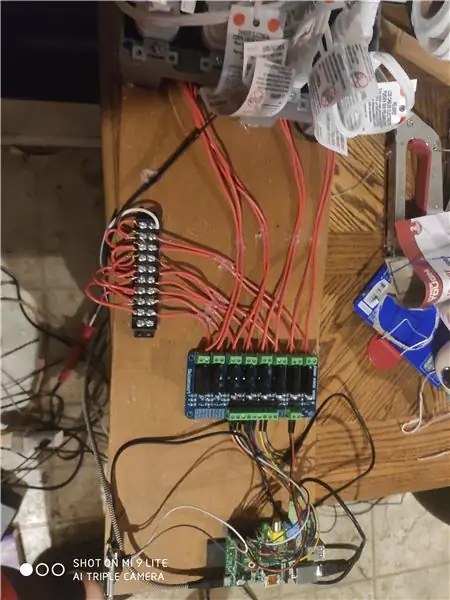
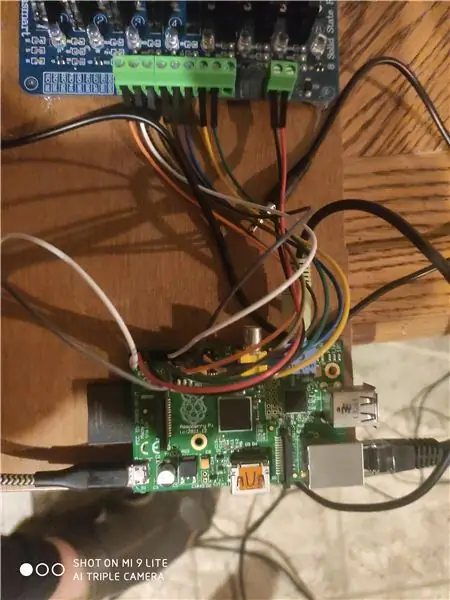


Hamıya salam! Bu, 2020 -ci ilin oktyabr ayından etibarən lightshowpi istifadə edərək bir işıq şousunun necə yaradılacağına dair rəsmi bələdçimdir.
Addım 1: Təchizatlarınızı toplayın
Bu layihə üçün aşağıdakılara ehtiyacınız olacaq:- Raspberry Pi (İllər əvvəl xoş niyyətlə aldığım bir Model B+ istifadə etdim. Bildiyimə görə, bu 4-dən başqa bütün pi-lərlə işləyəcək, amma bunu təsdiq edə bilmirəm.)
www.raspberrypi.org/products/
- SD Kart/Micro SD Kart (Bu, istifadə etdiyiniz pi -dən asılıdır. 16 GB və ya daha böyük bir şey kifayət etməlidir)
www.walmart.com/ip/SanDisk-32GB-microSDHC-…
- Mikro USB güc kabeli (Raspberry Pi üçün)
- Sainsmart 8 Kanallı Qatı Hal Röle Kartı
www.sainsmart.com/products/8-channel-5v-so…
- 10 Kanallı Güc Dağıtım Bloku
www.speedwaymotors.com/Electrical-10-Termi…
- Dörd Hyper Sərt Çıxış
www.walmart.com/ip/Hyper-Tough-Grounding-D…
- İki Hyper Tough 2 Gang Box
www.walmart.com/ip/Hyper-Tough-2-Gang-Swit…
- Kişidən kişiyə, kişidən dişə və dişi dişi tullanan tellərə
www.amazon.com/gp/product/B072L1XMJR/ref=p…
- 16 ölçü teli
www.walmart.com/ip/16-Gauge-Red-Black-Powe…
- HiLetGo Rəqəmsal FM Vericisi
www.amazon.com/gp/product/B07X3Z8YTD/ref=p…
- Tel kəsici və tel soyucu
www.walmart.com/ip/Wire-Stripper-Universal…
- Elektrik lenti
- Lehimleme dəmir
www.walmart.com/ip/Hyper-Tough-30-Watt-Sol…
- SD kart oxuyan/yazan noutbuk/kompüter
- İki qollu elektrik fişi
www.amazon.com/ARyee-Universal-Compatible-…
Addım 2: Kabel çəkməyə başlayın
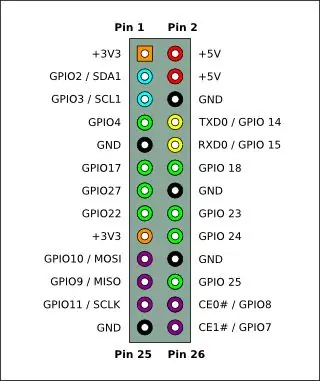



Moruq pi qurmadan əvvəl, pi qurduqdan sonra bütün lazımi naqilləri bu şəkildə etmək istəyəcəksiniz, sonra da aparatı sınaya bilərsiniz. Başlamaq üçün müvafiq pi -nin GPIO pin düzeni üçün bir istinad vərəqi çəkmək istəyəcəksiniz. Məsələn istifadə etdiyim biri bu addıma bağlıdır.
Sainsmart lövhəsində, yastı bir tornavida götürün və bütün kanal vintlərini (kiçik yaşıl qutulardakı vintləri) gevşetin. Sonra, Kişinizi dişi tullanan kabellərə tutun və aşağıdakı kimi bağlayın:
GPIO 11 -dən CH1 -ə qədər
GPIO 12 - CH2
GPIO 13 -dən CH3 -ə qədər
GPIO 15 -dən CH4 -ə qədər
GPIO 16 - CH5
GPIO 18 - CH6
GPIO 22 - CH7
GPIO 7 -dən CH8 -ə qədər
ATIŞ
GPIO 6 - GND
GPIO 2 - VCC
Qeyd: SSRİ lövhəsində iki GND var. VCC -nin yanında olanı istifadə edin.
Sonra 16 ölçü telini (8 kanalın hər biri üçün 2 ədəd) 16 ədəd kəsmək və yalnız bir düymün 1/16 hissəsini kəsmək lazımdır. Sonra ssr lövhəsinin çıxış tərəfinə daxil edin və kanal vintlərini sıxın (çox sıx deyil).
Davam etmədən əvvəl bilməli olduğunuz bir neçə şey var: divar prizlərində bir bürünc və bir gümüş olan iki vida dəsti var. Bürünc tərəfi güc üçündür, gümüş tərəfi torpaq üçündür. İndi etmək istədiyiniz şey, birinci teldən sol teli götürmək və bürünc tərəfdəki yuxarı vintə çəkməkdir. Sonra növbəti kanala gedin və sol teldən istifadə edin və eyni tərəfdəki alt vidaya keçirin. Səkkiz tel çıxışı olana qədər təkrarlayın.
Sonra torpaq tellərini düzəltməlisiniz. 16 ədəd telin bir hissəsini kəsin və çəmən zəncirini bir -birinə bağlayın. Bunu etmək üçün bir tel yuxarı gümüş vintə, sonra isə növbəti çıxışın alt gümüş vintinə bağlayın. Daha sonra bağlanmamış bir topraklama teli ilə sona çatmalısınız. İki dişli elektrik fişini ayırın və ya mənfi telləri birlikdə lehimləyin və ya sıxın.
İndi 10 kanallı güc avtobus çubuğunu götürün. Yalnız 9 kanala ehtiyacınız olacaq. Daisy zənciri 9 birlikdə (eyni tərəf). Sonra SSR lövhəsindəki birinci kanaldan doğru teli götürün və ilk istifadə olunan kanala bağlayın. 8 telin hamısı avtobus çubuğuna bağlanana qədər bunu edin. Ardından iki dişli elektrik fişindən pozitiv tel götürün və avtobus çubuğunun son kanalına keçirin.
İndi çətin hissə bitdi!
Addım 3: Raspberry Pi qurun
Raspberry Pi ilə yeni tanış olanlar üçün buradan başlayın:
Quraşdırmaya başlamazdan əvvəl yükləməli olduğunuz bir neçə proqram var. Aşağıdakı bütün bağlantılar üçün düzgün yükləmə üçün OS -ni seçin.
- Raspberry Pi Imager
www.raspberrypi.org/downloads/
- PuTTy
www.chiark.greenend.org.uk/~sgtatham/putty…
- SD Kart Formatlayıcı
www.sdcard.org/downloads/formatter/
- Ətraflı IP Skaner
www.advanced-ip-scanner.com/download/Advan…
Yüklədikdən sonra SD kartınızı bağlayaraq başlayın. SD kart formatlayıcısını açın və format etmək istədiyiniz sürücünü seçin. Sonra kartı formatlaşdırın. Bu, prosesin qalan hissəsinin daha hamar olmasına kömək etmək üçün bir tədbirdir.
Sonra moruq pi üçün NOOBS OS sistemini buradan yükləyin:
downloads.raspberrypi.org/NOOBS_latest
Qeyd: Raspberry Pi OS üzərində NOOBS seçməyimin səbəbi, NOOBS -in yeni bir quraşdırmaya ehtiyacınız olduqda sürətli bir bərpa üsulu təklif etməsidir.
Bunu etdikdən sonra, moruq pi görüntüləmə proqramını açın, xüsusi os -a gedin, NOOBS.zip tapın, OS -ni yazmaq istədiyiniz sürücünü seçin və yazın!
Tamamlandıqdan sonra, SD kartı pi üzərindəki yuvaya daxil edin. Çoxu lövhənin altında, usb portlarının qarşısındadır. Hələ də moruq pi -yə siçan bağlamaq istəyəcəksiniz. Mikro USB enerji təchizatını rpi -yə qoşun. Sonra HDMI, TV, PC Monitor və s. Qoşmaq üçün istifadə edin. Bir müddət sonra moruq pi sizə hansı OS qurmaq istədiyinizi soruşacaq. Birinci seçimi seçin (Raspberry Pi OS Tam/Masaüstü). Əməliyyat sistemini qurmasına icazə verin və sonra pi -ni yenidən başladın. Pi'inizi yeniləmək və SSH üçün bir parol qurmaq üçün açılan təlimatları izləyin (bundan sonra istifadə edəcəyik).
Bütün bunlar edildikdən sonra sol üst küncdəki Raspberry Pi loqotipini vurmaq istəyəcəksiniz. Sonra açılan menyudan Tercihlər> Raspberry Pi Konfiqurasiyası bölməsinə keçin. Bu, Raspberry Pi üçün müxtəlif parametrləri olan bir menyu açacaq. "İnterfeyslər" sekmesini vurun və SSH -i aktiv edin.
Sonra USB WiFi kilidini usb portlarından birinə qoşun (əgər pi -də WiFi yoxdursa). WiFi şəbəkənizə qoşulun.
Bunu bitirdikdən sonra, Advanced IP Scanner və PuTTy quraşdırılmış kompüterinizə gedin. Raspberry pi -ni bağladığınız eyni SSID -yə qoşulun. Qabaqcıl IP Skanerini açın və bu aralığı tarayın: "192.168.137.1 - 192.168.137.254." Moruq pi -nin yanında bir IP ünvanı görünməlidir. İndi PuTTy açın və Host Adı qutusuna moruq pi yanında görünən IP ünvanını yazın. Açılan bir pəncərə görünəcək, bəli düyməsini basın. Sonra sizdən "kimi daxil olun:" "pi" yazın və sonra pi qurarkən seçdiyiniz şifrəni daxil edin. Yazarkən şifrənin görünməyəcəyini görə bilərsiniz. Bu bir təhlükəsizlik xüsusiyyətidir və tamamilə normaldır. Şifrəni yazın və Enter düyməsini basın. Başqa suallarınız üçün bura baxın:
www.raspberrypi.org/documentation/remote-a…
Pi -yə uzaqdan uğurla daxil olduqdan sonra aşağıdakı əmrləri daxil edin:
git-core qurmaq sudo apt
git klonu
cd işıqları
git fetch && git checkout python3
sudo./install.sh
sudo yenidən başladın
Hər bir əmrdən sonra yeni bir kod yazmadan əvvəl yaşıl mətndə "pi@raspberrypi:" yazısının görünməsini gözləyin. Bütün bunlar bitdikdən sonra, cihazı sınamaq üçün bu əmri daxil edin:
sudo python py/hardware_controller.py --state = flash
SSR lövhəsindəki hər bir işıq fərdi olaraq yanıb sönməlidir. Bir az işıq yandırmağa hazırsınız!
Addım 4: İlk Mahnınızı Çalın
Mahnı çalmağın ən asan yolu.mp3 fayllarını yükləmək və sonra moruq pi üzərindəki qovluğa qoymaq idi. Mən "musiqi" adını verdim. Sonra PuTTy -də bu əmri istifadə edin:
sudo python py/synchronized_lights.py --file =/home/pi/lightshowpi/usic/[mahnı adı].mp3
Bütün bunlar var! Həqiqətən də əyləncəli və çətin bir layihə idi və ümid edirəm ki, bu mənim etdiyimi eyni şeyi yaşamış hər kəsə kömək edəcək. İşıq şousumdakı bəzi mahnıların qeydləri olan bir YouTube pleylistinə bir link.
www.youtube.com/playlist?list=PLusUu0mUL14inWN0n3kunZgV04VEoSOdA
Hər hansı bir sualınız varsa, soruşmaqdan çekinmeyin! Çox sağ ol!
Tövsiyə:
Avtomatlaşdırılmış EKQ- BME 305 Final Layihəsi Əlavə Kredit: 7 Addım

Avtomatlaşdırılmış EKQ- BME 305 Final Layihəsi Əlavə Kredit: Ürək döyüntüsünün istehsal etdiyi elektrik siqnallarını ölçmək üçün elektrokardioqram (EKQ və ya EKQ) istifadə olunur və ürək-damar xəstəliklərinin diaqnozu və proqnozunda böyük rol oynayır. EKQ -dən əldə edilən bəzi məlumatlar ritmləri ehtiva edir
Avtomatlaşdırılmış Ev Yeməyi Bowl Layihəsi: 13 Addım

Avtomatlaşdırılmış Ev Yeməyi Bowl Layihəsi: Bu təlimatlı, qida qabları ilə birlikdə avtomatlaşdırılmış, proqramlaşdırıla bilən bir ev yemi qurucusunun necə qurulacağını təsvir edəcək və izah edəcək. Məhsulların necə işlədiyini və nəyə bənzədiyini göstərən bir videonu bura əlavə etdim
(IOT Layihəsi) ESP8266 və Openweather API -dən istifadə edərək Hava Məlumatlarını əldə edin: 5 addım

(IOT Layihəsi) ESP8266 və Openweather API -dən istifadə edərək Hava Məlumatlarını əldə edin: Bu təlimatda şəhərimizin hava məlumatlarını openweather.com/api saytından əldə edən və Qenerasiya proqramını istifadə edərək nümayiş etdirən sadə bir IOT layihəsi hazırlayacağıq
Halloween LightshowPi: 6 addım

Halloween LightshowPi: Beləliklə, bu mövsüm Haunted Halloween Yard'ımıza əlavə etmək üçün yeni bir şey axtarırdıq və http://lightshowpi.org saytında bu Raspberry Pi Lightshow layihəsinə rast gəldim. Https://www.reddit.com/r/LightShowPi/ saytında da çox gözəl məlumatlar var. Daxilində
Raspberry Pi LightshowPi: 5 addım (şəkillərlə)

Raspberry Pi LightshowPi: Bu təlimatda Raspberry Pi 3, 8 kanal SSR, 4 priz və müxtəlif tellərə yüklənmiş LightshowPi versiyasından istifadə edərək bir Milad ekranı yaradıram. Yayımlanan video keçən il etdiklərimin nümunəsidir. Bu təlimatı bəyənirsinizsə, səs verin
